私は夜の時間だけを使って、ココナラでバナー制作の副業をしています。
最初は思うように案件が取れず試行錯誤の連続でしたが、ツールの使い方を工夫することで、現在は月5万円以上の売上を継続中です。
その中でも欠かせない存在となっているのが、Adobeの各種ツールたち。
この記事では、私が実際に使用しているAdobeのツール4つをご紹介します。
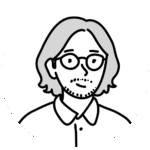
デザインを副業にしたい方、効率よく制作したい方には、きっと参考になるはず!
Adobe Photoshop(フォトショップ)

Photoshopは、私のバナー制作において一番使用頻度が高いツールです。
背景の色味や明るさを調整したり、ぼかしを入れて視線を誘導したりといった細かい編集にとても向いています。
さらに、人物や商品の切り抜きにも大活躍。
お客様からいただく写真の背景を削除して、バナーに溶け込むように自然に配置することで、見た目のプロっぽさがグッとアップします。
スマホ表示に合わせて画像サイズを調整したり、軽量化するのもPhotoshopなら簡単。
バナーの仕上げ工程には、いつもこのツールを使っています。
Adobe Illustrator(イラストレーター)
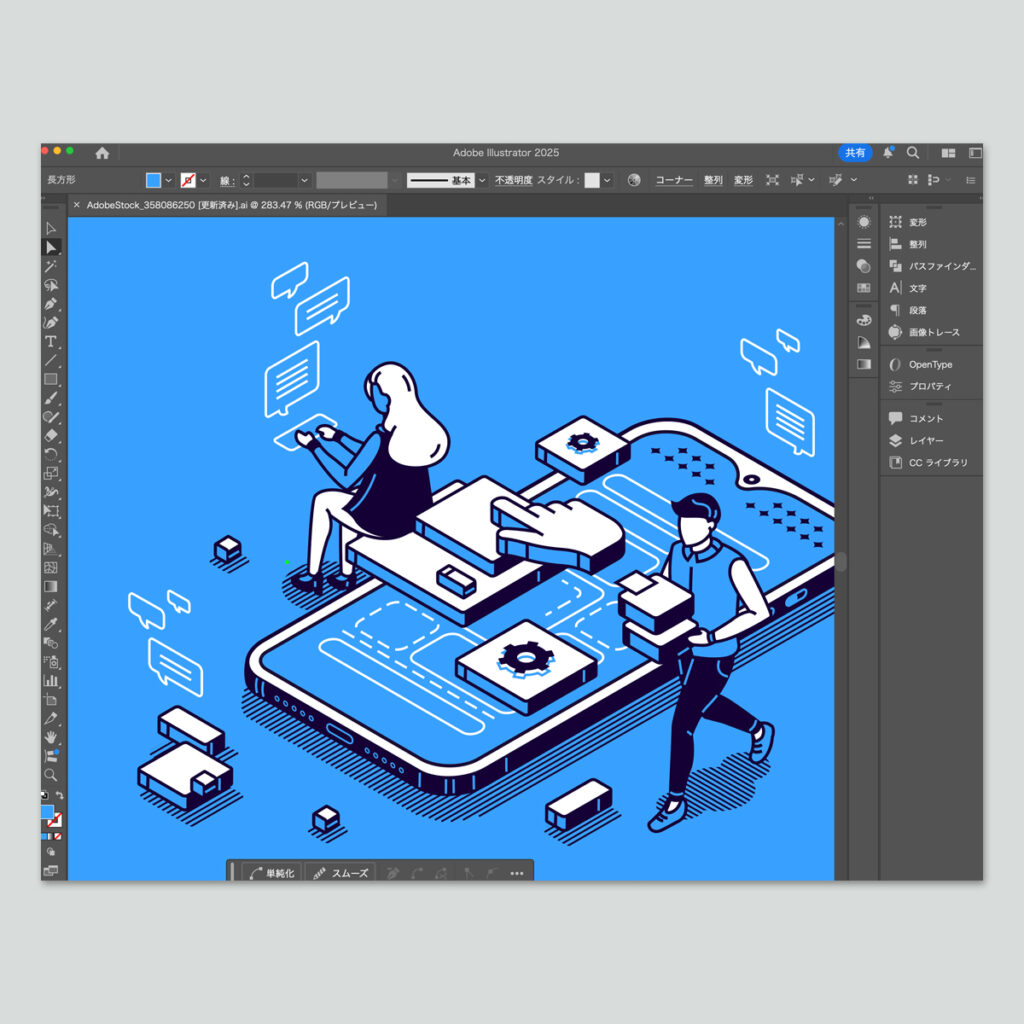
Illustratorは、文字の装飾やレイアウト調整にぴったりなツールです。
私はバナー内の情報を見やすく整理することを大切にしているので、テキストの間隔を詰めたり、装飾で引き立たせたりする作業に多用しています。
図形を使った囲みや吹き出しのデザインも直感的に作れるので、「読みやすく伝わるデザイン」には欠かせません。
テキストメインのバナーや、情報量が多い案件のときは、Illustratorが特に力を発揮してくれます。
Adobe Stock(アドビストック)
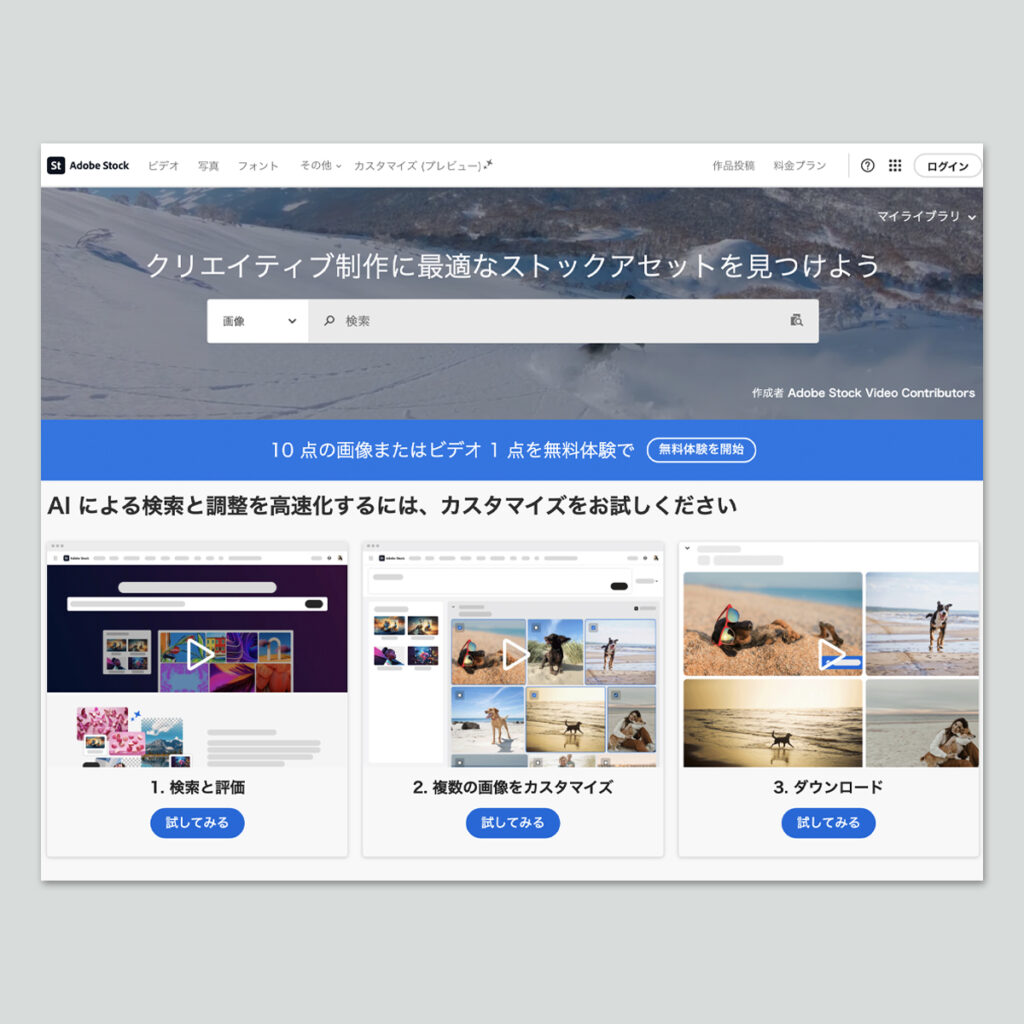
限られた時間でバナーを仕上げたいとき、Adobe Stockの存在はとても大きいです。
ココナラでは納期の短い案件も多いのですが、商用利用OKの高品質な素材をすぐに探せるので、制作がぐっとラクになります。
背景写真や人物素材、アイコンや抽象的なイラストなど、ジャンルも豊富。
クライアントから「イメージ通り!」と言ってもらえる素材に出会えることも多いです。
IllustratorやPhotoshopと連携しているため、ダウンロード後すぐ編集に入れるのも作業効率を高めてくれています。
Adobe Fonts(アドビフォント)
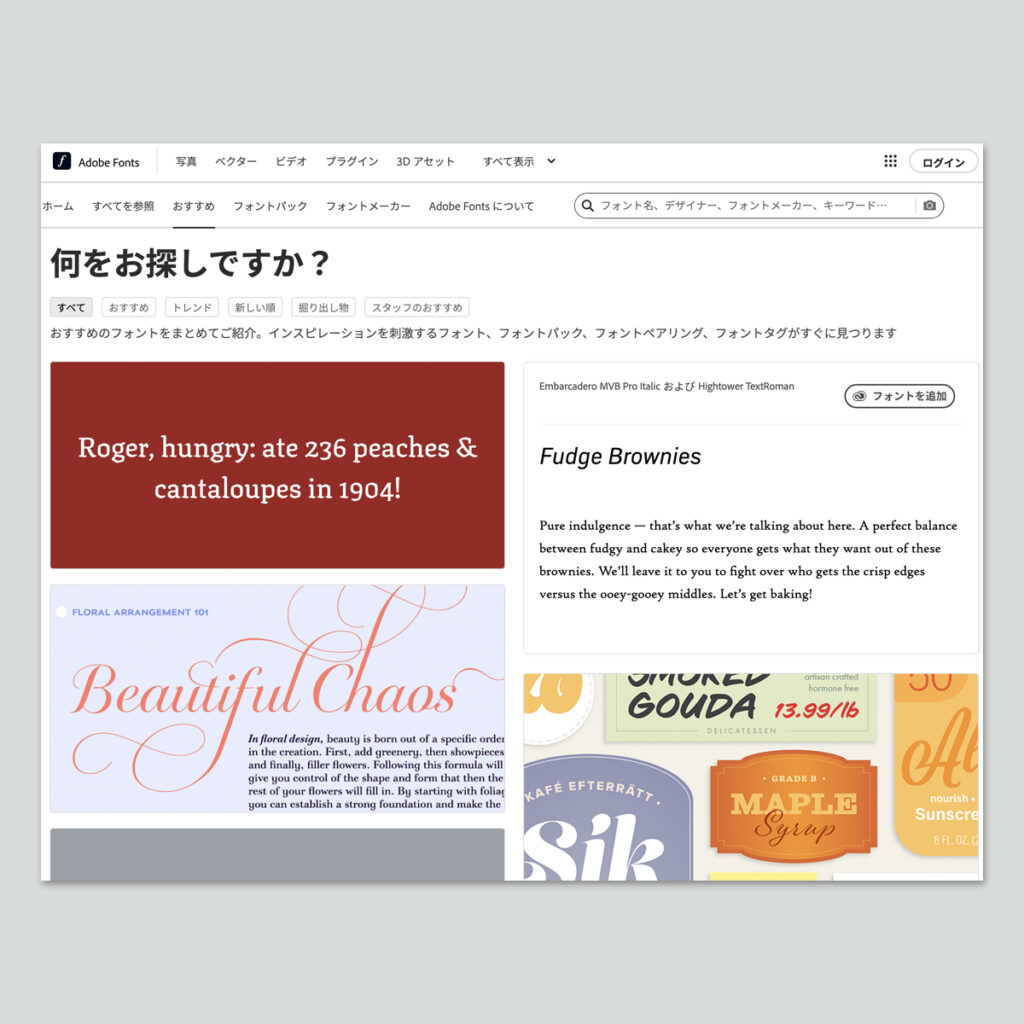
デザインの印象を左右するフォント選び。
バナー制作でも「フォント次第で見え方がガラッと変わる」ことはよくあります。
Adobe Fontsは、商用利用可能で安心して使えるフォントが揃っているのが大きな強み。
やわらかい雰囲気のフォントから、クールな印象のものまで幅広く、ジャンルごとの検索も使いやすいです。
私がよく使うのは、丸みのあるサンセリフ系や、手書き風の親しみやすいフォント。
どれも雰囲気づくりに役立ち、バナー全体の「空気感」を整える重要な要素になっています。
こんな方におすすめです
→ Adobe Creative Cloudの最新セール情報はこちらから
まとめ
Adobeのツールは、最初はちょっと難しそうに感じるかもしれません。
でも、実際に使ってみると「やりたかった表現が思い通りにできる」という楽しさや強みがたくさんあります。
私も、これらのツールを本格的に使い始めたことで、
制作のスピードもクオリティも上がり、ココナラでの収入も安定してきました。
副業デザイナーとして活動していきたい方には、ぜひ使ってみてほしいツールたちです。
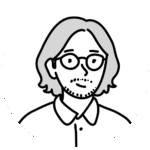
今後、各ツールごとの使い方や作例も記事にしていきますので、よければチェックしてみてくださいね。
→ PhotoshopやCanvaなど制作ツールを何にするか迷ってる方はこちらも参考にしてみてください。



→ Photoshopを学びたい方へおすすめの学習法を紹介しています。
人気記事




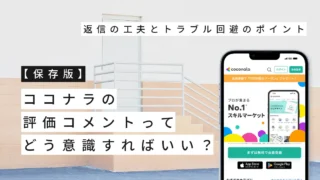
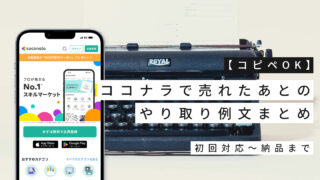
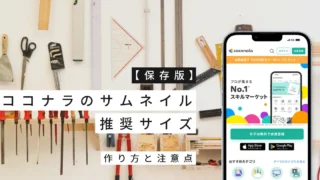
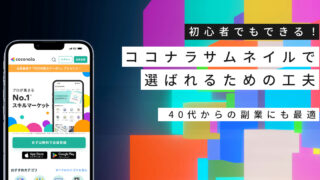
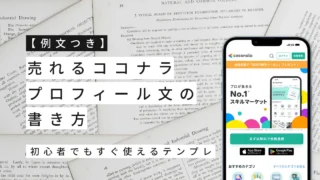



コメント